Erreur d'installation de Star Citizen 5021 : causes et correctifs fonctionnels
Publié: 2025-11-13Voir le code d'erreur 5021 dans le lanceur RSI peut vous empêcher d'installer Star Citizen. Le programme d'installation échoue avant de télécharger les fichiers principaux du jeu, vous n'atteignez donc jamais le menu. Cette erreur est frustrante car rien ne se charge, même si votre connexion Internet fonctionne bien. La bonne nouvelle est que ce problème est local sur votre système, et non un problème de compte de jeu, et vous pouvez le résoudre avec quelques modifications. Ce guide explique la signification de l'erreur, les causes et les étapes que vous pouvez suivre pour installer Star Citizen.
Qu'est-ce que le code d'erreur 5021 de Star Citizen ?

L'erreur 5021 est un échec d'installation dans le lanceur RSI. Le lanceur essaie de placer des fichiers, de créer des dossiers ou de décompresser des ressources de jeu, mais quelque chose sur votre ordinateur bloque le processus. Le programme d'installation s'arrête et affiche ce code car il ne peut pas avancer.
Cela peut se produire avant le premier téléchargement ou après la mise à jour du lanceur. Cela ne supprime pas votre compte RSI, votre accès Star Citizen ou vos vaisseaux achetés. Cela affecte uniquement le processus d’installation sur votre système.
Causes courantes du code d'erreur 5021
Plusieurs problèmes simples peuvent créer cette erreur. Voici les causes les plus fréquentes :
- Les autorisations de dossier empêchent le lanceur de créer des fichiers de jeu
- Fichiers anciens ou corrompus dans le répertoire Star Citizen
- Cache de lanceur endommagé dans AppData
- L'antivirus ou le pare-feu bloque les fichiers de correctifs
- Installation du jeu dans Program Files dont l'accès est restreint
- Version obsolète du lanceur RSI
- VPN ou connexion Internet instable
- Le compte utilisateur Windows ne dispose pas d'un accès en écriture approprié
- Le disque externe se déconnecte pendant l'installation
N'importe lequel d'entre eux peut empêcher l'installation du jeu et afficher le même message 5021.
Comment réparer le code d’erreur 5021 de Star Citizen
La résolution de ce problème dépend à la fois des paramètres Windows et des vérifications du lanceur. Commencez par des étapes simples, puis utilisez des correctifs plus approfondis si l'erreur persiste.
1. Redémarrez le lanceur RSI avec les droits d'administrateur
L'exécution du lanceur sans droits d'administrateur déclenche souvent des problèmes d'autorisation. Lorsque vous l'exécutez en tant qu'administrateur, Windows lui accorde un accès direct à votre disque et le programme d'installation peut écrire des fichiers sans être bloqué.
Voici les étapes que vous pouvez suivre :
- Fermez le lanceur RSI
- Cliquez avec le bouton droit sur l'icône du lanceur
- Sélectionnez Exécuter en tant qu'administrateur
- Essayez à nouveau d'installer le jeu
Cette étape simple résout de nombreux blocages d’installation.
2. Changez le dossier d'installation
Le répertoire Program Files peut bloquer les données du jeu car Windows les protège. Star Citizen a besoin d'un dossier avec un accès complet en écriture, en particulier pour les gros fichiers de correctifs et les dossiers de shaders.
Vous pouvez le faire en :
- Choisir un dossier sur votre SSD principal comme C:\Games\StarCitizen
- Création d'un nouveau dossier sur un autre lecteur si votre lecteur principal est plein
- Éviter les dossiers synchronisés avec OneDrive, Dropbox ou Google Drive
Un nouveau dossier évite les problèmes de verrouillage de fichiers et permet d'éviter la corruption.
3. Effacer le cache du lanceur RSI
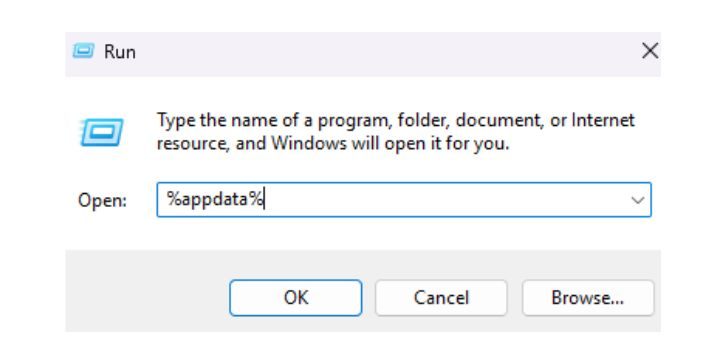
Le lanceur stocke de nombreuses données de cache dans le dossier AppData. Lorsque ces données sont corrompues, le lanceur échoue avant de démarrer le téléchargement et vider le cache oblige le lanceur à reconstruire proprement tous les fichiers.
Voici les étapes que vous pouvez suivre :
- Fermez complètement le lanceur RSI
- Appuyez sur la touche Windows plus R
- Tapez %appdata%
- Ouvrez le dossier RSI
- Supprimer le dossier Launcher
- Redémarrez le lanceur
Cette actualisation répare les fichiers de configuration cassés à l'origine de l'erreur 5021.

4. Supprimer les dossiers Star Citizen corrompus
Si vous avez essayé d'installer auparavant, un dossier StarCitizen à moitié installé peut toujours exister. Le programme d'installation peut essayer d'utiliser ces fichiers endommagés, ce qui déclenche 5021.
Voici les étapes que vous pouvez suivre :
- Accédez à votre chemin d'installation de Star Citizen
- Supprimez tout le dossier StarCitizen
- Confirmez que tous les fichiers ont disparu
- Videz votre corbeille
- Redémarrez votre PC
- Essayez à nouveau d'installer
Une réinitialisation complète du dossier efface toutes les données de correctif endommagées.
Lire aussi : Comment réparer le code d'erreur 6000 de Star Citizen
5. Réinstallez le lanceur RSI
Le lanceur lui-même pourrait être endommagé. Une réinstallation propre remplace toutes les dépendances, bibliothèques et fichiers de mise à jour.
Étapes pour le faire :
- Désinstallez le lanceur RSI de Windows
- Supprimez les dossiers RSI de ces chemins :
- %données d'application%
- %localappdata%
- Redémarrez votre PC
- Téléchargez le dernier lanceur sur le site officiel de RSI
- Installez-le et exécutez-le en tant qu'administrateur
Si le lanceur était corrompu, cela résout le problème.
6. Liste blanche du lanceur RSI dans l'antivirus et le pare-feu
Les programmes de sécurité bloquent souvent les installateurs de jeux par erreur. Étant donné que Star Citizen télécharge de nombreux fichiers volumineux, certains outils antivirus les traitent comme suspects.
Vous pouvez résoudre ce problème en :
- Ajout de RSI Launcher à votre liste antivirus « autorisée »
- Ajout du dossier Star Citizen comme emplacement sûr
- Autoriser le lanceur via votre pare-feu Windows
- Désactivation temporaire de l'analyse en temps réel pendant l'installation
Cela évite les faux blocages.
7. Désactivez le VPN ou le proxy
Les serveurs de correctifs Star Citizen ne fonctionnent pas toujours bien avec les VPN. Un VPN peut ralentir ou interrompre le téléchargement. Si votre VPN change d'adresse IP pendant l'installation, le programme d'installation peut planter.
Essayez de désactiver :
- Applications VPN
- Paramètres du proxy
- Outils DNS personnalisés
- Boosters de réseau de jeux
Une connexion propre aide le lanceur à télécharger correctement les fichiers.
8. Vérifiez l'état du lecteur et l'espace libre
Parfois, l'erreur se produit parce que le lecteur ne parvient pas à écrire des fichiers. Un espace disque faible ou un disque dur défaillant peut arrêter le programme d'installation.
Vérifiez :
- Au moins 100 Go gratuits pour Star Citizen
- Préférez installer sur SSD
- Exécutez une analyse rapide du disque à l'aide de Windows Check Disk
Des secteurs défectueux ou un espace faible peuvent déclencher l’erreur.
Conseils de prévention pour éviter les erreurs de fonctionnalités de Star Citizen
Vous pouvez éviter l'erreur 5021 en gardant votre système propre et prêt pour des installations volumineuses. Ces conseils aident à éviter le problème à l’avenir :
- Utilisez un dossier propre en dehors de Program Files
- Gardez le lanceur à jour
- Redémarrez votre PC avant d'appliquer le correctif
- Évitez d'utiliser VPN lors de l'installation
- Gardez suffisamment d'espace SSD libre
- Ajoutez le lanceur une fois à la liste blanche pour éviter de futurs blocages
- Supprimez les anciens dossiers Star Citizen si vous déplacez le jeu
Ces petites habitudes réduisent les erreurs d’installation.
Conclusion
Le code d'erreur Star Citizen 5021 se produit lorsque le lanceur RSI ne peut pas placer ou mettre à jour les fichiers de jeu. Cela provient généralement d'autorisations de dossier, de problèmes de cache, de fichiers corrompus ou d'un logiciel de sécurité bloquant le programme d'installation. La plupart des joueurs le résolvent en modifiant le dossier d'installation, en vidant le cache ou en réinstallant le lanceur.
Si l'erreur persiste après tous les correctifs, vous pouvez contacter le support RSI et envoyer vos journaux. Ils peuvent vérifier si le problème vient de votre configuration Windows ou d'un problème de lanceur de leur côté.
